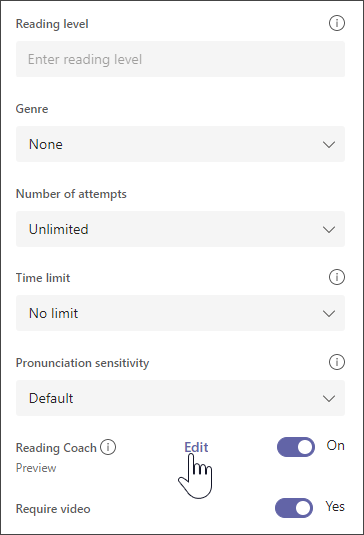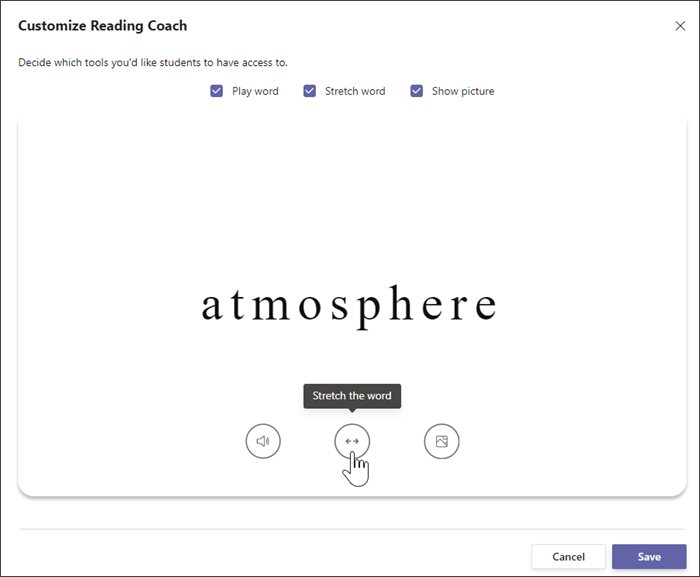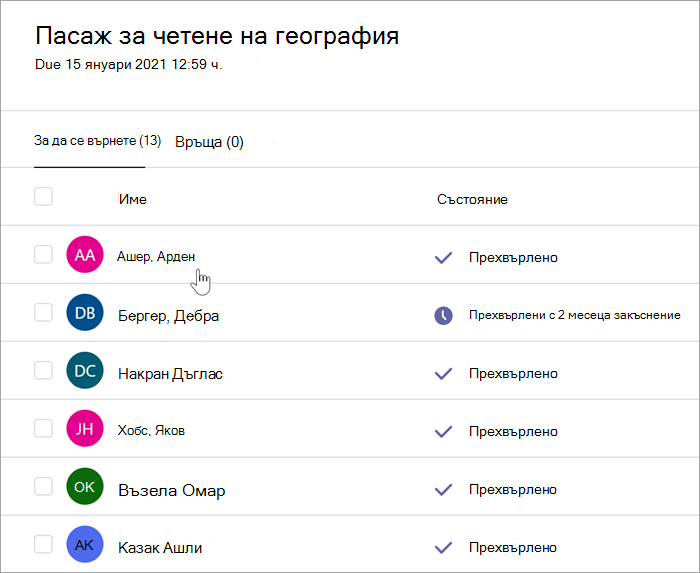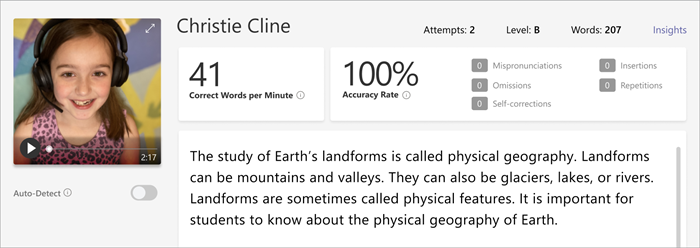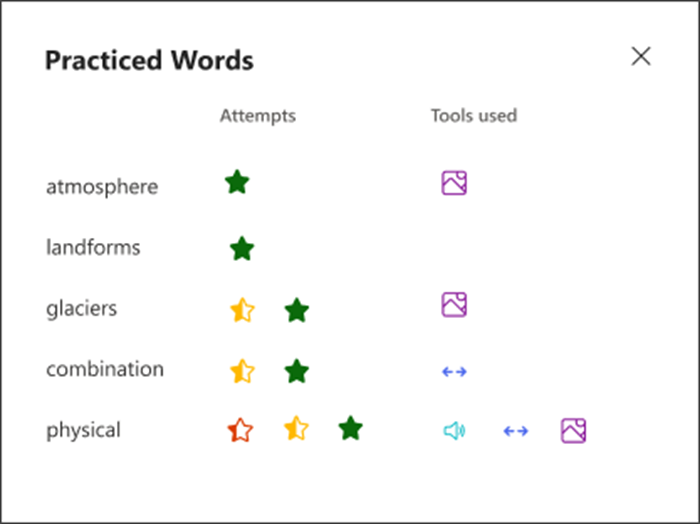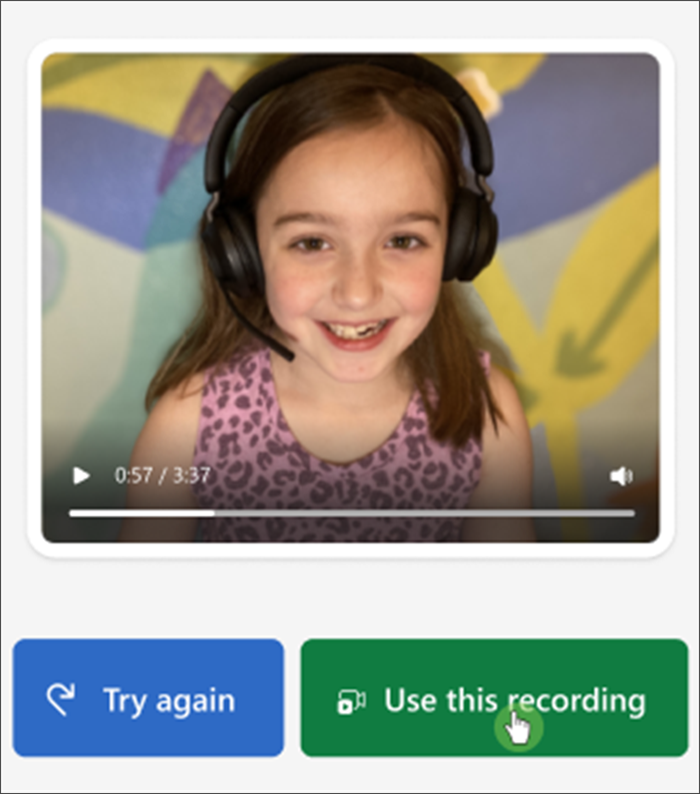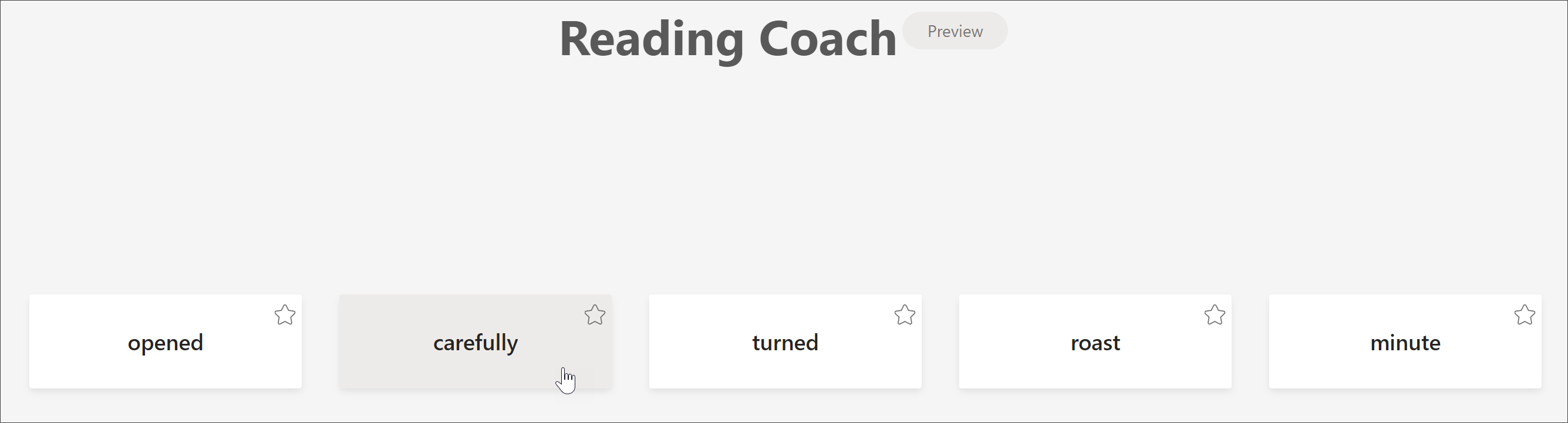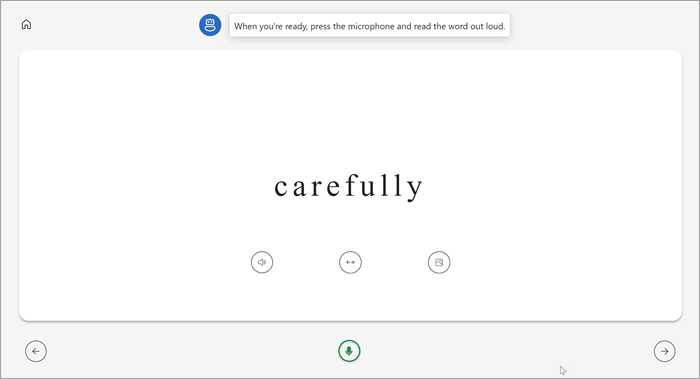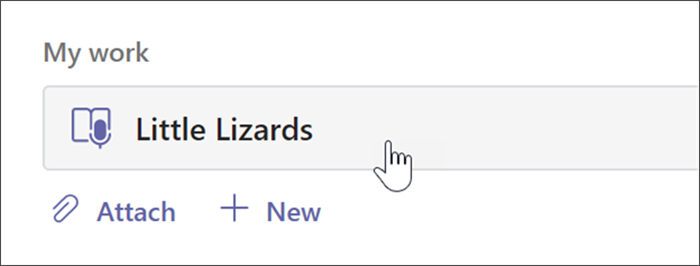Удължете независимото обучение, като добавите инструктора за четене към задачите "Напредък в четенето". Reading Coach идентифицира петте думи, които са били най-трудни за всеки отделен ученик, и му дава възможност да се упражните отново.
Присвояване на инструктор за четене с ход на четенето
Присвояването на инструктора за четене започва по същия начин като присвояването на "Напредък в четенето"! Получете поддръжка "стъпка по стъпка" за създаване на задача за напредъка на четене.
Reading Coach по подразбиране е Вкл ., когато създавате възложена задача "Напредък на четенето".
-
Превключете Инструктор за четене на Изкл . от тук, ако желаете.
-
Изберете Редактиране, за да прегледате и управлявате инструментите за поддръжка, които ще бъдат предоставени на учениците ви.
-
Използвайте бутоните под думата, за да разгледате инструментите, до които учениците ви ще имат достъп.
-
Изчистете квадратчетата за отметка за инструментите, които не искате учениците ви да използват. Наличните бутони ще отразят вашите селекции.
-
Изберете Запиши, след което изберете Напред.
Редактирайте всички допълнителни аспекти на възложената задача, като например Инструкции или Краен срок, след което изберете Възлагане.
Преглед и връщане на инструктора за четене
Събирайте ценни данни, докато преглеждате и връщате възложените задачи на инструктора за четене на ученици.
-
Отидете на желания клас, след което изберете раздела Възложени задачи в горната част на страницата.
-
Под Възложена изберете възложената задача, която сте готови да прегледате.
-
Възложените задачи са сортирани по "За връщане и връщане".
-
Във Върнати изберете ученик, който е предал задачата си. Записът и текстът, който са му присвоени, ще се отворят в панела за оценяване.
-
За да видите думите, които ученикът е упражнявал с инструктора за четене, изберете Упражнявани думи.
-
Опитите показват колко пъти ученикът е практикувал, със звезди, за да покаже колко добре е извършил.
-
Използваните инструменти указват къде учениците са използвали инструменти, за да им помогнат да практикуват и кои инструменти са използвали.
-
-
Прегледайте възложената задача, въведете писмена обратна връзка и точки, след което изберете Връщане.
-
Натиснете стрелките до името на ученика, за да достигнете бързо до следващия ученик.
Забележка: Можете също да изберете Връщане за редакция, за да помолите учениците да изпробват задачата отново.
Научете повече
Първи стъпки в "Напредък при четене" в Teams
Преглед на данните за напредъка в четенето в „Прозрения“
Уверете се, че автоматичното откриване (PREVIEW) в "Ход на четенето" използва желания от вас език
Изпълнение на възложена задача в инструктора за четене
Ако учителят е възложил задача на инструктора за четене, след като приключите четенето на пасаж на глас, това ще бъде следващата ви стъпка.
Забележка: Четене напредък и четене треньор не се поддържат за гости. Уверете се, че участниците са членове на класа.
-
Когато приключите със записа "Напредък на четенето", изберете Използвай този запис , за да продължите.
2. Думите, които бяха най-трудни, ще се появят на страницата ви. Изберете някоя дума, за да я практикувате.
3. Използвайте инструментите, за да свикнете по-добре с думата.
-
Изберете Чуете думата, за да чуете думата да ви бъде прочетена.
-
Изберете Разтягане на думата , за да разделите думата на срички.
-
Изберете Вижте картина, за да отворите илюстрация на думата си.
4. Когато сте готови, изберете микрофона и прочетете думата на глас.
5. Използвайте бутоните със стрелки, за да достигнете до следващата си дума. Когато приключите с думите, изберете Напред.
6. Изберете Предаване.
Забележка: Инструментите за обучение, показани по-горе, може да не са винаги налични. Някои думи нямат илюстрации и понякога преподавателят може да реши да изключи определени инструменти.
Преглед на резултатите от инструктора за четене
Когато преподавателят върне възложената задача, грешките ще бъдат цветово кодирани в текста. Можете да прегледате видеото си и да чуете грешките, които сте направили, за да продължите да растете уменията си за четене!
1. Отидете на Възложени задачи>Завършени , за да намерите и изберете желания от вас пасаж.
2. Изберете пасажа "Напредък в четенето", озаглавен " Моята работа".
-
Сега можете да прегледате грешките си. Изберете някоя маркирана дума, след което натиснете Прескачане до дума, за да видите и чуете как я четете.
-
Изберете Прослушване на тази дума, за да чуете как се очаква да се произнася.
-
Изберете Упражнение на дума, за да отворите инструктора за четене, и упражнете отново.
Забележка: Тъй като вече сте предали задачата си, практикуването на думите в инструктора за четене няма да промени оценката ви.
5. Говорете с вашия преподавател за това какво означават резултатите ви и как можете да се упражните, за да подобрите четенето!